Selenium3 Python3 Web自动化测试从基础到项目实战之二浏览器的不同设置
在前面一个章节我们知道了如何通过webdriver去初始化我们得driver,然后我们只需要通过driver就能够去做我们得自动化,首先我们知道我们需要知道得是当我们有driver之后,我们剩下得就是去操作我们得浏览器,当我们打开得时候默认得是一个中等窗口得浏览器,如果你打开后需要去将整个窗口最大化,我们只需要通过下面得方法:
driver.maximize_window()
这里通过这个方法可以直接将浏览器最大化,当然这里说的是当前driver的浏览器,无论你初始化的chrome浏览器还是firefox什么都可以,当然有最大化就有最小化,最小化我们只需要通过:
driver.minimize_window()
有的人还会题出疑问,说有最大,也有最小,那么我自己能不能够自己去设置大小,而不是两个极端?答案肯定可以,我们同样只需要通过下面的方法:
driver.set_window_size()
有的人看到这个迷茫,不知道怎么用?其实大家可以看这些方法调出来后下面都有一些解释得,看:
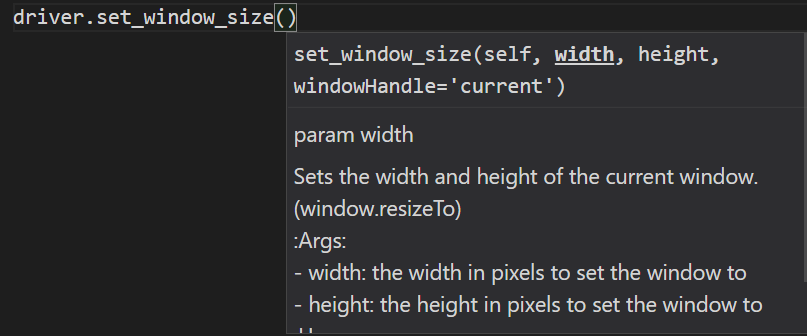
在上面这个图片中我们可以看到,方法给出得提示说set这个方法里面需要三个参数,但是有个参数有默认参数,所以我们只需要必须传递宽、高这两个参数就行,故名思意,这两个参数就是我们得浏览器窗口宽和高。
当我们设置了浏览器得宽、高之后那么浏览器窗口得基础操作我们就基本掌握了,但是这个还不够,我们还有很多需求,比如我们在当前页面可能存在网络不好,打开页面后一直空白,这个时候我们需要刷新尝试重新操作一下,那这个时候怎么做?我们只需要通过下面方法就行:
driver.refresh()
有的人看这个觉得实现了刷新,但是不知道怎么意思,那么我们再看源码:
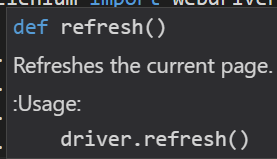
再上面源码解析我们就看到,其实他就说告诉你刷新当前页面,运用得是什么方法,那么我们就知道了。
当我们打开浏览器、刷新、设置大小完成之后初始化常见操作基本完成,但是还有一些再业务上需要注意得问题,就说比如在当前窗口点击一个链接,然后跳转到另外一个页面得时候,当我们操作完页面或者验证完页面元素得时候我们是否需要回到原始页面?这个时候我们可以用:
driver.back()
这个方法去完成,这个方法主要是完成后退浏览器,就说相当于浏览器左上角得返回按钮,返回到上一个操作页面。既然有返回就有前进:
driver.forward()
这个时候我们就把浏览器得操作基本完成,那么一个完整的基础代码就如下:
#coding=utf-8
from selenium import webdriver
driver = webdriver.Chrome()
driver.get('http://www.baidu.com')
driver.maximize_window()
driver.minimize_window()
driver.set_window_size('100','200')
driver.refresh()
driver.back()
driver.forward()
是不是看到上面的发现很简单,就是一些基础api的使用。
Selenium3 Python3 Web自动化测试从基础到项目实战之二浏览器的不同设置的更多相关文章
- Selenium3 Python3 Web自动化测试从基础到项目实战之一启动不同的浏览器及配置
在web自动化中目前selenium作为底层的自动化测试是目前运用最广的,但是各个公司都会在这个基础之上进行修改.从今天开始我们就慢慢从low代码一步一步的学习框架知识. 首先当我们测试环境有了之后我 ...
- selenium3 web自动化测试框架 三:项目实战中PO模型的设计与封装
po模型设计思想 Page Object 模式主要是将每个页面设计为一个class,其中包含页面中的需要测试的元素(按钮,输入框,标题等),这样在Selenium测试页面中可以通过调取页面类来获取页面 ...
- Selenium Web 自动化 - 项目实战(二)
Selenium Web 自动化 - 项目实战(二) 2016-08-08 什么是数据驱动?简答的理解就是测试数据决定了测试结果,这就是所谓数据驱动.数据驱动包含了数据,他就是测试数据,在自动化领域里 ...
- (转载)Android项目实战(二十七):数据交互(信息编辑)填写总结
Android项目实战(二十七):数据交互(信息编辑)填写总结 前言: 项目中必定用到的数据填写需求.比如修改用户名的文字编辑对话框,修改生日的日期选择对话框等等.现总结一下,方便以后使用. 注: ...
- (转载)Android项目实战(二十八):Zxing二维码实现及优化
Android项目实战(二十八):Zxing二维码实现及优化 前言: 多年之前接触过zxing实现二维码,没想到今日项目中再此使用竟然使用的还是zxing,百度之,竟是如此牛的玩意. 当然,项目中 ...
- (转载)Android项目实战(二十八):使用Zxing实现二维码及优化实例
Android项目实战(二十八):使用Zxing实现二维码及优化实例 作者:听着music睡 字体:[增加 减小] 类型:转载 时间:2016-11-21我要评论 这篇文章主要介绍了Android项目 ...
- 18年selenium3+python3+unittest自动化测试教程(下)
第六章 自动化测试进阶实战篇幅 1.自动化测试实战进阶之网页单选性别资料实战 简介:讲解使用selenium修改input输入框和单选框 2.自动化测试之页面常见弹窗处理 简介:讲解使用seleniu ...
- Web自动化测试环境搭建1(基于firefox火狐浏览器)
自动化测试是时代趋势,因此很多测试人员开始研究自动化测试,web自动化测试化测试并不难,但是很多人都是被挡在了环境搭建这一步,后面学习激情全无,这里,韬哥手把手教大家搭建火狐浏览器下的自动化测试环境( ...
- 妙味WEB前端开发全套视频教程+项目实战+移动端开发(99G)
一共99GB的视频教程,全部存于百度网盘中,13个栏目,每个栏目里还划分有独立的小栏目 最基本的web前端学习介绍,到项目实战,再到移动端的开发,真正彻底掌握前端开发的精髓: 视频教程在线预览:(百度 ...
随机推荐
- [LeetCode] Factorial Trailing Zeroes 阶乘末尾0
Given an integer n, return the number of trailing zeroes in n!. Note: Your solution should be in log ...
- shell中规则表达式与特殊符号
在 bash 的操作环境中还有一个非常有用的功能,那就是通配符 (wildcard) ! 我们利用 bash 处理数据就更方便了!底下我们列出一些常用的通配符喔: 符号 意义 * 代表『 0 个到无穷 ...
- git的使用学习(七)githup和码云的使用
1.使用GitHub 我们一直用GitHub作为免费的远程仓库,如果是个人的开源项目,放到GitHub上是完全没有问题的.其实GitHub还是一个开源协作社区,通过GitHub,既可以让别人参与你的开 ...
- LeetCode OJ-- Substring with Concatenation of All Words ***
https://oj.leetcode.com/problems/substring-with-concatenation-of-all-words/ 找S中子串,每个元素都在T中出现了,且所有T中元 ...
- AC日记——幸运号码 51nod 1043
幸运号码 思路: 传说中的数位dp: 不难发现,n(n<1000) ,那么,n个数的最大和为9*1000=9000: 对于9000*1000的时间范围,我们可以用dp来解决: dp[i][j], ...
- Codeforces 158 B. Taxi[贪心/模拟/一辆车最多可以坐4人同一个群的小朋友必须坐同一辆车问最少需要多少辆车]
http://codeforces.com/problemset/problem/158/B B. Taxi time limit per test 3 seconds memory limit pe ...
- Codeforces Round #315 (Div. 2)【贪心/重排去掉大于n的元素和替换重复的元素】
B. Inventory time limit per test 1 second memory limit per test 256 megabytes input standard input o ...
- Codeforces 509E Pretty Song (思维)
E. Pretty Song time limit per test:1 seco ...
- AbstractFactory
定义:为创建一组相关或相互依赖的对象提供一个接口,而且无需指定他们的具体类. (1)定义产品接口 /** * 第一种系列的产品 * @author Administrator * */ interfa ...
- SQL Server Debugging with WinDbg – an Introduction
Klaus Aschenbrenner Klaus Aschenbrenner provides independent SQL Server Consulting Services across E ...
